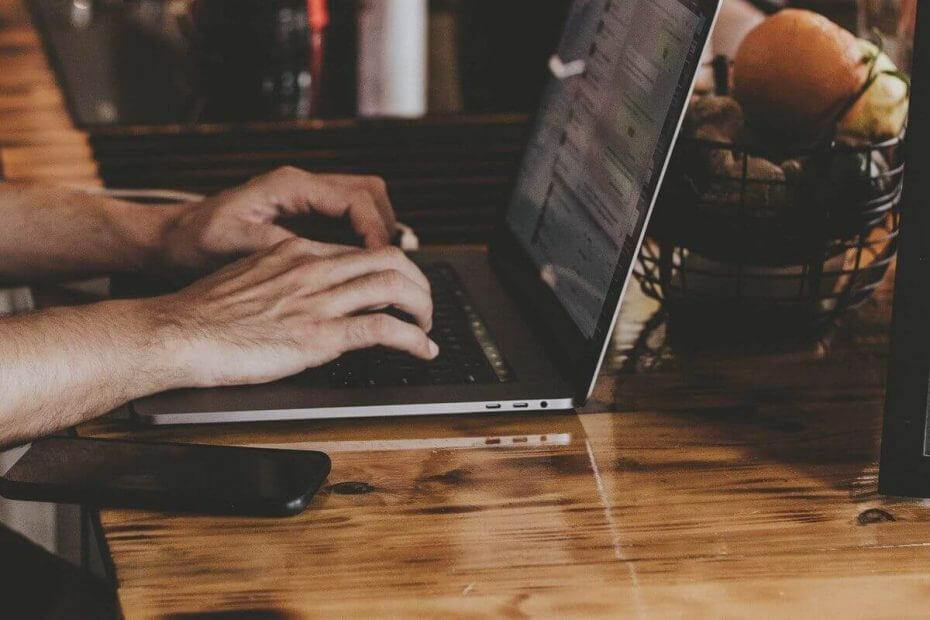
Ovaj softver će popraviti uobičajene računalne pogreške, zaštititi vas od gubitka datoteka, zlonamjernog softvera, kvara hardvera i optimizirati vaše računalo za maksimalne performanse. Riješite probleme s računalom i uklonite viruse sada u 3 jednostavna koraka:
- Preuzmite alat za popravak računala Restoro koji dolazi s patentiranim tehnologijama (patent dostupan ovdje).
- Klik Započni skeniranje kako biste pronašli probleme sa sustavom Windows koji bi mogli uzrokovati probleme s računalom.
- Klik Popravi sve za rješavanje problema koji utječu na sigurnost i performanse vašeg računala
- Restoro je preuzeo 0 čitatelji ovog mjeseca.
Ako koristite HP prijenosno računalo ili HP all-in-one Desktop s kojim se možete susresti Potok će se sada isključiti nakon ponovnog pokretanja sustava ili nakon instaliranja ažuriranja. Zna se da je ta pogreška utjecala na HP uređaje sa sustavom Windows.
Čitava pogreška glasi
Dogodila se pogreška; protok će se sada isključiti. Čini se da je pogreška u zvučnom upravljačkom programu Conexant Audio Flow. The Audio pogon dolazi predinstaliran s HP prijenosnim računalima ili dolazi s ažuriranjima. Ako ste suočeni sa sličnom pogreškom, evo kako je riješiti na vašem HP prijenosnom računalu.Kako popraviti Pojava pogreške sada će se isključiti na HP računalima
- Ažurirajte upravljački program za zvuk
- Vratite audio upravljački program
- Deinstalirajte upravljački program i uređaj
- Ažurirajte Windows
- Izvršite obnavljanje sustava pomoću točke vraćanja
1. Ažurirajte upravljački program za zvuk
Do problema može doći ako je audio pogon Conexant Flow oštećen. Problem možete riješiti ažuriranjem upravljačkog programa iz Upravitelja uređaja. Evo kako to učiniti.
- Pritisnite Windows tipka + R, da biste otvorili dijaloški okvir Pokreni.
- Tip devmgmt.msc i kliknite u redu da biste otvorili Upravitelj uređaja. Možete i otvoriti Upravitelj uređaja tako da ga upišete u traku za pretraživanje.
- Iz Upravitelja uređaja proširite “Kontroleri zvuka, videa i igara”Odjeljak.
- Desnom tipkom miša kliknite upravljački program Conexant High Definition Audio i odaberite “Ažuriraj upravljački program”.
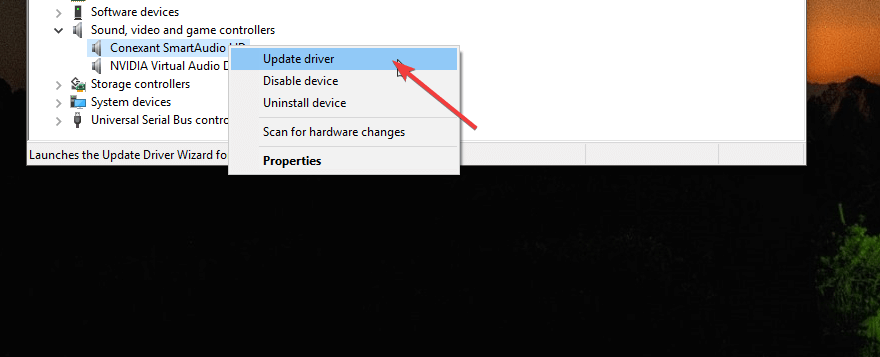
- Odaberi "Automatski potražite ažurirani softver za upravljačke programe”. Windows će potražiti ažuriranja za upravljački program na čekanju i preuzeti ih.
- Zatvorite Upravitelj uređaja i ponovo pokrenite računalo. Provjerite ima li poboljšanja.
2. Vratite audio upravljački program
Ako imate instaliran najnoviji zvučni upravljački program, pokušajte vratiti ažuriranje upravljačkog programa. Iako ne postoji mogućnost izravnog vraćanja upravljačkog programa, ali stari upravljački program možete instalirati ručno. Evo kako to učiniti.
- Pritisnite Windows tipka + R da biste otvorili dijaloški okvir Pokreni.
- Tip devmgmt.msc i kliknite u redu da biste otvorili Upravitelj uređaja.
- U upravitelju uređaja proširite “Kontroleri zvuka, videa i igara“.
- Desnom tipkom miša kliknite "Conexant High Definition Audio" i odaberite Svojstva.
- Sada kliknite karticu Upravljački program i zabilježite verziju upravljačkog programa.
- Morate pronaći i preuzeti Audio pogon stariji od instalirane verzije. Većinu vremena možete ga pronaći na službenim web stranicama.
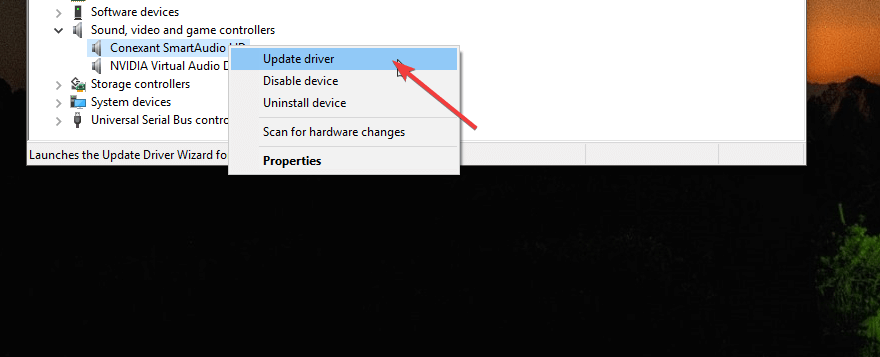
- Nakon što se upravljački program preuzme, desnom tipkom miša kliknite Audio pogon u Upravitelju uređaja i odaberite Ažuriraj upravljački program.
- Kliknite na "U mom računalu potražite softversku opciju upravljačkog programa“. Pronađite preuzeti upravljački program i instalirajte ga.
- Ponovo pokrenite računalo i provjerite ima li poboljšanja.
- Također pročitajte: 9 načina kako popraviti sporo vrijeme pokretanja u sustavu Windows 10 na SSD-u
3. Deinstalirajte upravljački program i uređaj
Pokrenite skeniranje sustava kako biste otkrili potencijalne pogreške

Preuzmite Restoro
Alat za popravak računala

Klik Započni skeniranje pronaći probleme sa sustavom Windows.

Klik Popravi sve za rješavanje problema s patentiranim tehnologijama.
Pokrenite skeniranje računala pomoću alata za popravak za obnavljanje kako biste pronašli pogreške koje uzrokuju sigurnosne probleme i usporavanja. Nakon završetka skeniranja, postupak popravka zamijenit će oštećene datoteke svježim Windows datotekama i komponentama.
Ako ažuriranje i vraćanje ažuriranja upravljačkog programa nije uspjelo, pokušajte deinstalirati Conexant High Definition Audio. Evo kako to učiniti.
- Pritisnite Windows tipka + R.
- Tip kontrolirati i pritisnite Enter da biste otvorili Upravljačka ploča.

- Kliknite na "Program" i otvori "Programi i značajke".
- Pronaći "Conexant High Definition Audio”I deinstalirati to.
Sada morate deinstalirati uređaj iz upravitelja uređaja.
- Pritisnite Windows tipka + R.
- Tip devmgmt.msc i pritisnite Enter.
- U upravitelju uređaja proširite “Kontrolori zvuka, videa i igara”.

- Desnom tipkom miša kliknite “Conexant High Definition Audio"I odaberite Deinstalirajte uređaj.
- Ponovo pokrenite sustav i Windows će automatski instalirati sve upravljačke programe za zvuk ako je potrebno.
- Također pročitajte: 6 najboljih 4K media playera za Windows 10 za upotrebu u 2019
4. Ažurirajte Windows
Neovisno o tome ostaje li problem i dalje riješen, obavezno ažurirajte Windows i instalirajte ažuriranja na čekanju kako biste dobili najnovije dostupne upravljačke programe i ispravili sve pogreške.
- Kliknite na Početak i odaberite Postavke.
- Otvorena Ažuriranje i sigurnost.
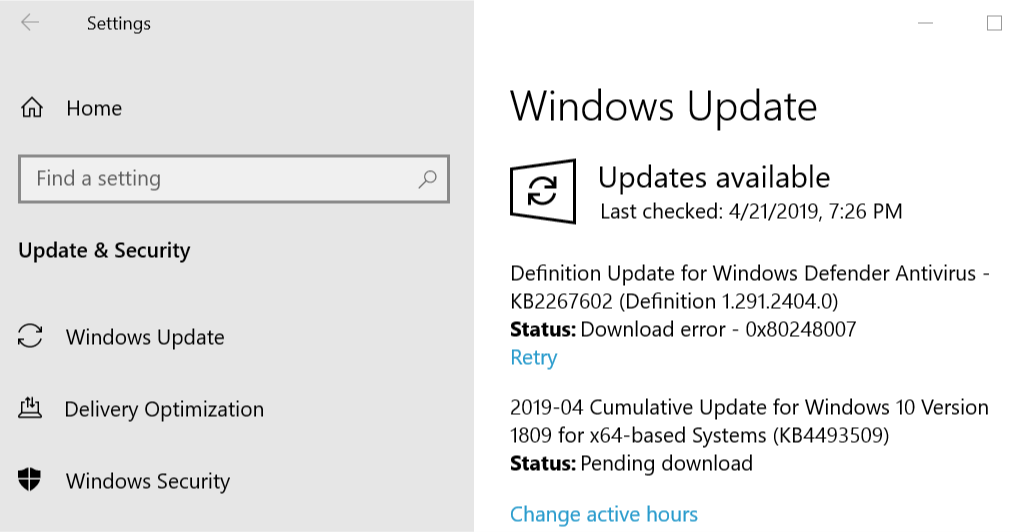
- Kliknite na Windows Update.
- Provjerite čekaju li ažuriranja. Ako ne, kliknite na “Provjeri ima li ažuriranja ”.
- Preuzmite i instalirajte ažuriranja i ponovno pokrenite sustav da biste dovršili ažuriranje.
- Također pročitajte: 5 najboljih Microsoftovih softvera za sigurnosne kopije za zaštitu podataka
5. Izvršite obnavljanje sustava pomoću točke vraćanja
Windows OS prema zadanim postavkama stvara točku vraćanja kad god korisnik napravi velike promjene na računalu, poput instaliranja ažuriranja za Windows ili instaliranja softvera itd. Evo kako to učiniti.
- U pretraživanju upišite Create Restore i otvorite “Stvori točku vraćanja ”.
- Klikni na Vraćanje sustava dugme.
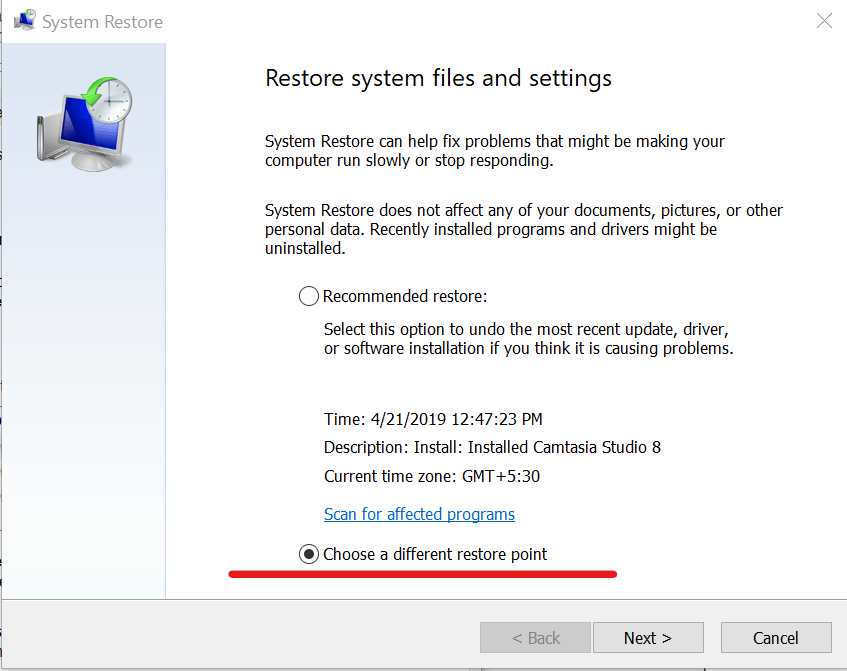
- Kliknite na "Odaberite drugu točku vraćanja"I kliknite Sljedeći. Ako nemate opciju "Odaberite drugu točku vraćanja", jednostavno kliknite Sljedeći.

- Provjeri "Prikaži više točke vraćanja" okvir s opcijama.
- Odaberite jednu od točaka za vraćanje i kliknite na Sljedeći.
- Kliknite na Završi za pokretanje postupka vraćanja.
- Windows će ponovno pokrenuti sustav nakon što je sustav vraćen u ranije stanje.
POVEZANE PRIČE KOJE SE VAM MOGU SVIĐATI:
- 10 najboljih programa za deinstalaciju za korisnike računala
- Top 7 antivirusnih programa s oporavkom podataka za 2019
- 11 najboljih sredstava za čišćenje registra za Windows 10 za upotrebu u 2019
 I dalje imate problema?Popravite ih pomoću ovog alata:
I dalje imate problema?Popravite ih pomoću ovog alata:
- Preuzmite ovaj alat za popravak računala ocijenjeno odličnim na TrustPilot.com (preuzimanje započinje na ovoj stranici).
- Klik Započni skeniranje kako biste pronašli probleme sa sustavom Windows koji bi mogli uzrokovati probleme s računalom.
- Klik Popravi sve za rješavanje problema s patentiranim tehnologijama (Ekskluzivni popust za naše čitatelje).
Restoro je preuzeo 0 čitatelji ovog mjeseca.


